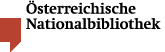Erforderliche Browsereinstellungen für die Recherche in den Katalogen
Um die Kataloge optimal benützen zu können, ist es leider nicht möglich, einen beliebigen Web-Browser zu verwenden oder bestimmte Scripts zu verbieten.
Unterstützte Browser
In Hinblick auf bestmögliche Datensicherheit (Schutz vor Viren, Würmern und Spyware) ist es empfehlenswert, immer eine möglichst aktuelle Browserversion zu verwenden, da diese immer die entsprechenden Sicherheitsupdates enthält. Sie können die aktuellen Versionen über die rechts angeführten Links herunterladen.
Wenn Sie Windows XP oder Mac OS X verwenden, nützen Sie die automatische Systemupdate-Funktion, um stets aktuelle Updates für Internet Explorer bzw. Safari zu erhalten.
Browsereinstellungen
- JavaScript muss aktiviert sein.
- Ihr Browser muss Cookies akzeptieren.
- Der Browser-Cache sollte so konfiguriert sein, dass Seiten am Server und Seiten im Cache immer verglichen werden.
- Sie sollten einen aktuellen XHTML- und CSS-kompatiblen Browser verwenden. Die oben angeführten Browserversionen bieten alle ausreichende Unterstützung für diese Standards.
Aktivieren von JavaScript
JavaScript ist bei allen Browsern standardmäßig aktiviert, eine manuelle Aktivierung sollte nicht notwendig sein. Sie können die Einstellung jedoch wie folgt überprüfen und gegebenenfalls aktivieren:
Firefox: Unter Windows im Menü "Extras", unter Mac OS X im Menü "Firefox" die Option "Einstellungen" auswählen. Unter "Web Features" "JavaScript aktivieren" ankreuzen. Mit OK bestätigen.
Internet Explorer: Im Menü "Extras" die Option "Internetoptionen" auswählen - im Bereich "Sicherheit" die gewünschte Zone auswählen (im Zweifelsfall wählen Sie "Internet"). Klicken Sie auf "Stufe anpassen". Unter "Active Scripting" die Option "Aktivieren" auswählen.
Opera: Im Menü "Extras" die Option "Einstellungen" auswählen - im Bereich "Erweitert" die Option "Inhalt/Darstellung" anklicken. Dort muss "JavaScript aktivieren" angehakt sein.
Safari: Im Menü "Safari" die Option "Einstellungen" auswählen - im Bereich "Sicherheit" unter Web-Inhalt muss die Option "JavaScript aktivieren" aktiv sein.
Aktivieren von Cookies
Cookies sind bei allen Browsern standardmäßig aktiviert, eine manuelle Aktivierung sollte eigentlich nicht notwendig sein. Sie können die Einstellung jedoch wie folgt überprüfen bzw. und gegebenenfalls aktivieren:
Firefox: Unter Windows im Menü "Extras", unter Mac OS X im Menü "Firefox" die Option "Einstellungen" auswählen. Unter "Datenschutz" auf das "+"-Zeichen neben "Cookies" klicken. Hier die Option "Cookies akzeptieren" ankreuzen. Mit OK bestätigen.
Internet Explorer: Im Menü "Extras" die Option "Internetoptionen" auswählen - dort im Bereich "Sicherheit" die gewünschte Zone auswählen (im Zweifelsfall wählen Sie "Internet"). Klicken Sie auf "Stufe anpassen". Unter "Cookies annehmen, die gespeichert sind" auf "Aktivieren" klicken (oder "Eingabeaufforderung", falls Sie bei jedem Cookie gefragt werden wollen). Ebenso bei "Cookies pro Sitzung annehmen (nicht gespeichert)" "Aktivieren" oder "Eingabeaufforderung" auswählen. Nach Beenden der Einstellungen zwei Mal mit OK bestätigen.
Opera: Im Menü "Extras" die Option "Einstellungen" auswählen - im Bereich "Erweitert" die Option "Cookies" anklicken. Dort unter "Normale Cookies" die Option "Alle Cookies annehmen" einstellen.
Safari: Im Menü "Safari" die Option "Einstellungen" auswählen - im Bereich "Sicherheit" unter "Cookies akzeptieren" muss entweder die Option "Immer" oder "Nur von Web-Sites, die ich besuche" aktiv sein.
Löschen des Caches
Viele Probleme bei der Anzeige von Webseiten lassen sich lösen, indem man den Browser-Cache löscht.
Firefox: Unter "Einstellungen" (unter Windows im "Extras"-Menü, am Mac im "Firefox-Menü) klicken Sie auf "Erweitert" (Zahnrad-Symbol). Klicken Sie auf den Reiter "Netzwerk" und dort unter "Cache" auf "Jetzt löschen". Fenster mit "OK" schließen.
Internet Explorer: Im Menü "Extras" die Option "Internetoptionen" auswählen - im Bereich "Allgemein" unter "Browserverlauf" auf "Löschen..." klicken. Dort neben "Temporäre Internetdateien" auf "Dateien löschen..." klicken. Mit "Ja" bestätigen, Fenster mit "Schließen" schließen, zweites Fenster mit "OK" bestätigen.
Safari: Unter Windows im "Bearbeiten"-Menü den Punkt "Cache löschen" auswählen und mit "OK" bestätigen. Unter Mac OS im "Safari"-Menü den Punkt "Cache löschen" auswählen und mit "OK" bestätigen.
Konfigurieren des Caches
Der Browser-Cache ist bei den meisten Browsern standardmäßig so eingestellt, dass möglichst wenige Daten aus dem Internet geladen werden. Dies führt möglicherweise zu Problemen mit dem Online-Katalog. Ändern Sie daher die Konfiguration wie folgt:
Firefox: Tippen Sie "about:config" in die Adresszeile ein und drücken Sie die Enter-Taste. Eine lange Liste erscheint. Suchen Sie den Eintrag "browser.cache.check_doc_frequency". Klicken Sie mit der Maus zweimal auf die entsprechende Zeile. Es erscheint ein Fenster, in dem eine Zahl (vermutlich 3) steht. Ändern Sie die Zahl auf 1 und bestätigen Sie mit Klick auf "OK".
Internet Explorer: Im Menü "Extras" die Option "Internetoptionen" auswählen - im Bereich "Allgemein" unter "Temporäre Internetdateien" auf "Einstellungen..." klicken. Dort oben unter "Neuere Versionen suchen" die Option "Bei jedem Zugriff auf die Seite" auswählen. Mit OK bestätigen, zweites Fenster ebenfalls mit OK bestätigen.
Opera: Im Menü "Extras" die Option "Einstellungen" auswählen - im Bereich "Erweitert" die Option "Verlauf" anklicken. Dort unter "Webseiten prüfen", "Bilder prüfen" und "Sonstige prüfen" jeweils die Option "Immer" einstellen.
Safari: Die Funktionsweise des Caches ist in Safari nicht konfigurierbar. Sollten sie merkwürdige Suchergebnisse erhalten, wählen Sie "Cache leeren" aus dem "Safari"-Menü und führen Sie anschließend die Suche erneut durch.